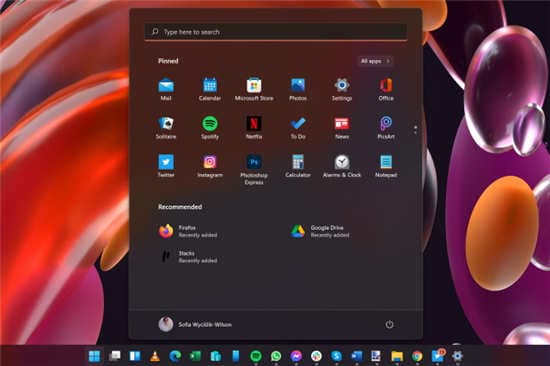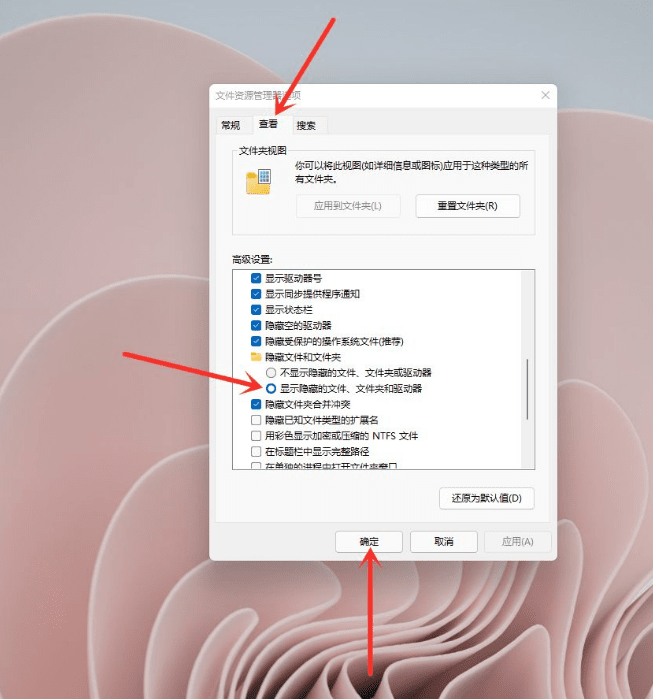Win11系统如何设置绿色护眼模式
随着Win11系统电脑越来越流行,越来越多的人开始用它来办公,尤其是那些需要长时间盯着屏幕的人。但是长时间对着电脑屏幕容易让人眼睛疲劳,所以很多人想要把电脑的显示颜色改成 “护眼绿”,这样就可以减轻眼睛的压力。那么,今天小编就来教大家如何在 Win11系统上设置绿色护眼模式,希望大家会喜欢!
Win11系统设置绿色护眼模式的方法:
1:打开运行窗口,输入regedit并按下回车打开注册编辑表。
2:然后,点击选择左侧 HKEY_CURRENT_USER。
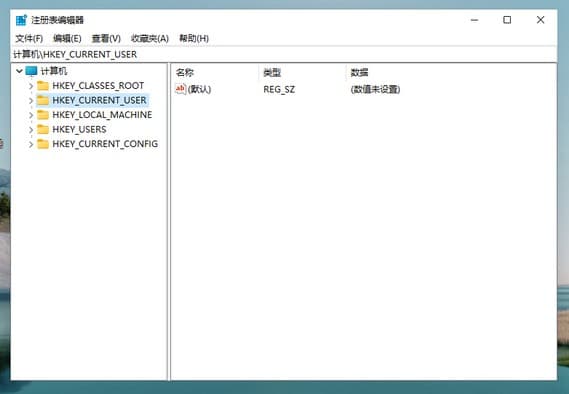
3:接着,找到并点击Control Panel 进入。
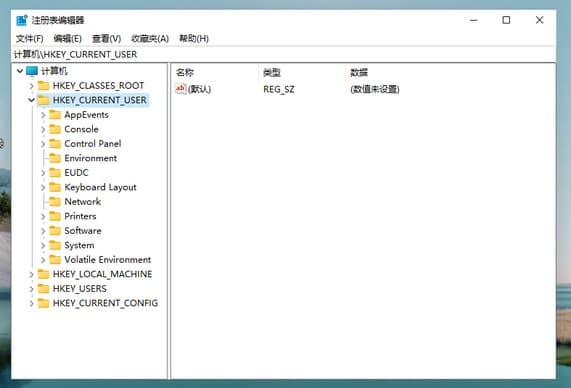
4:随后,我们继续点击左侧的Control Panel里面的color。
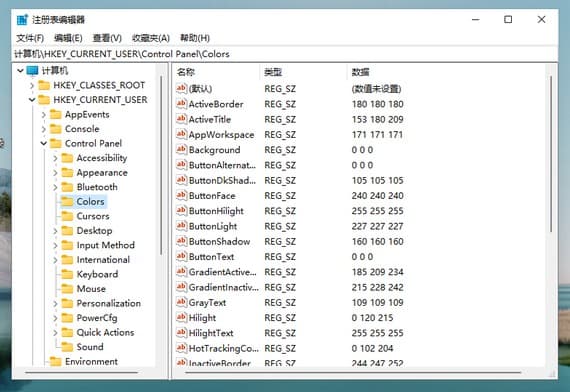
5:在Colors选项中,找到左侧windows并双击打开。
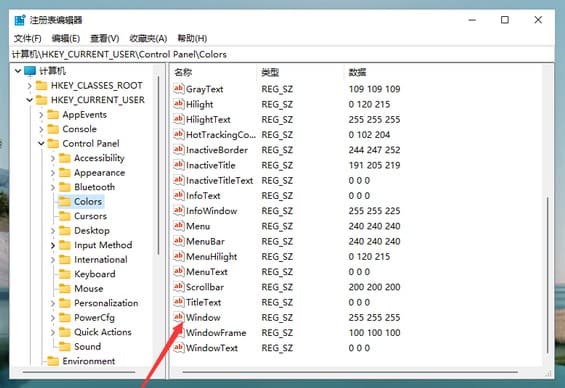
6:最后,自己调整数值数据为护眼绿参数,填写完毕之后,点击确定,重启电脑即可生效。
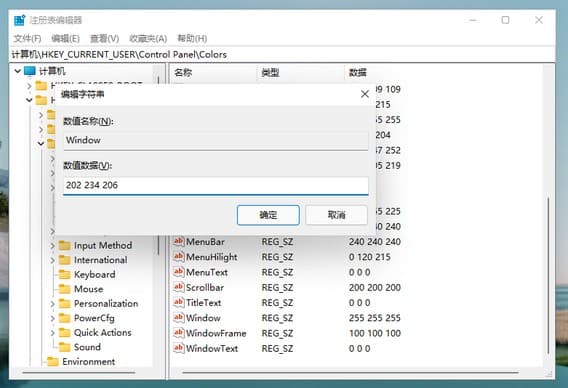
相关阅读
-
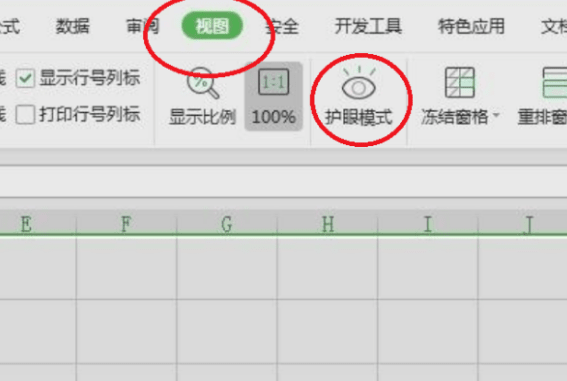
excel护眼模式怎么设置
3:在Excel程序主界面中点击上方菜单中的“视图”选项。excel护眼模式怎么设置?大家在日常办公中经常对着电脑,长期时间下来对眼睛会有一定的疲劳视力影响,为了缓解这种情况,我们在使用excel表格中可以设置护眼模式,接下来就一起学习下设置表格护眼模式方法吧!
-
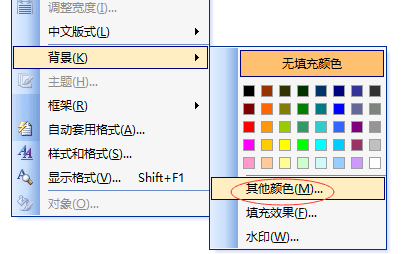
Word文档护眼模式怎么设置
方法1:打开word文档2003,点击上方的“格式”。方法2:点击“格式”下拉框中的“背景”。方法3:选择“背景”中的“其他颜色”。
-
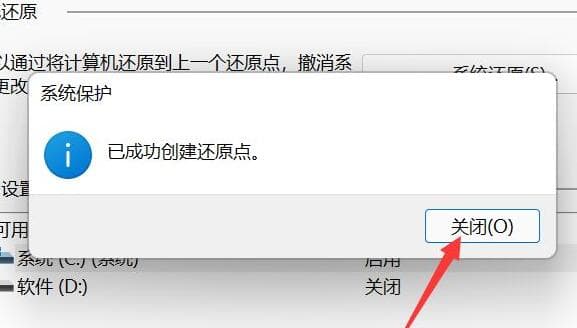
win11系统怎么设置还原点
当我们的电脑出现了问题可以通过还原点的方式来进行处理,将系统恢复到还原点的状态,很多win11用户并不知道如何设置还原点,针对这个问题it小知识网给大家介绍下win11系统设置还原点操作方法。
-
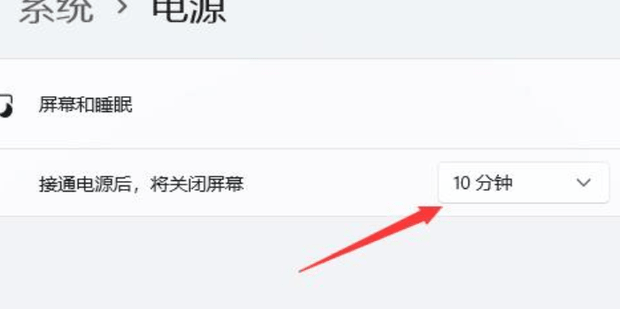
win11待机时间怎么设置?win11待机时间设置教程
以上就是it小知识网给大家介绍了【win11待机时间怎么设置】方面的教程,更多的win11系统教程知识会继续分享给大家,请继续关注学习。大家都知道长时间不使用电脑可以设置待机状态,一方面可以降低耗电量,一方面也可以保护文件,有些想要了解电脑怎么设置待机时间,针对这一问题,下面给大家来介绍下具体的操作
-
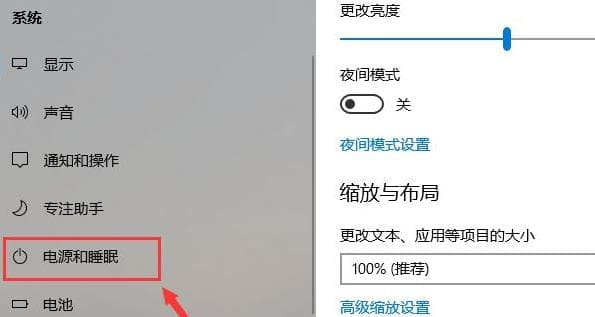
win11系统睡眠时间怎么设置
很多win11用户的开始菜单中,并没有睡眠模式的按钮,有些人的电脑需要长时间启动,那么睡眠模式就非常的好用,设定好时间,空闲直接进入,许多朋友们不知道win11怎么设置睡眠模式?,针对这个问题,it小知识网给大家分享下win11睡眠时间设置方法,一起来看看具体的操作步骤吧。
-
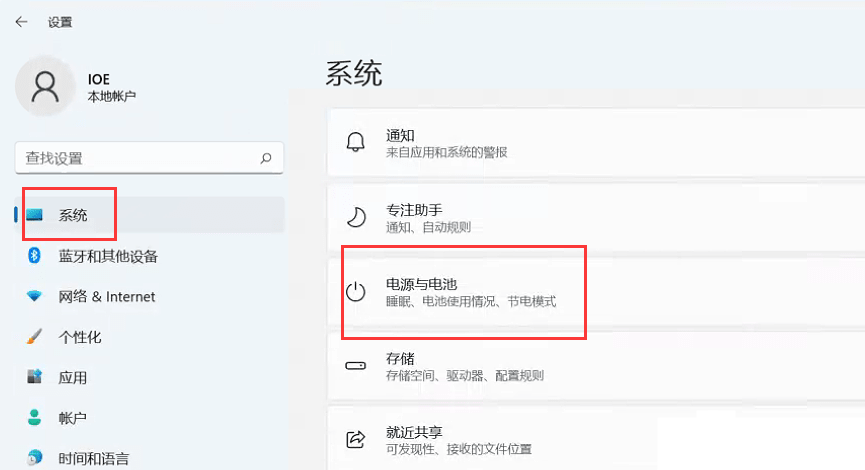
win11系统怎么启动节能模式?
在使用笔记本电脑的时候,没有接电源都是直接通过电池,为了减少电量的消耗,想要开启节能模式,win11系统怎么启动节能模式?接下来跟着it小知识网一起学习下具体的win11笔记本节能模式开启方法吧。
-
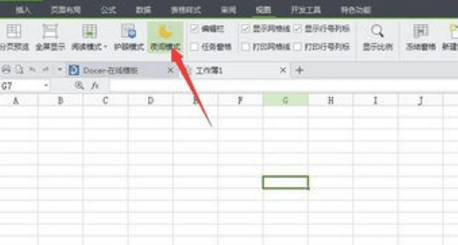
excel护眼模式在哪里?excel夜间模式在哪里?
以上就是给大家分享了excel护眼和夜间模式在哪里的教程知识,大家学会操作设置了吗?大家都知道excel的功能很强大,和win电脑,手机有一个共同功能那就是护眼和夜间模式,excel护眼和夜间模式在哪里?本文就重点给大家介绍下!
-
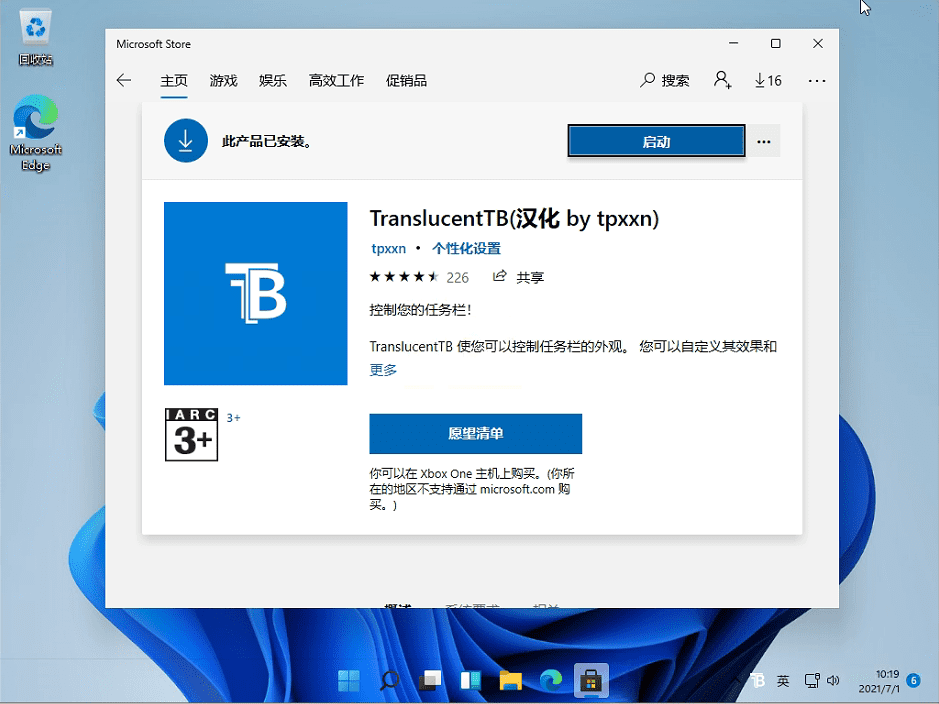
win11任务栏怎么透明的设置教程
方法2:打开后,在右上角点击搜索,然后输入【translucentTB】。选择汉化 by tpxxn。很多win11的用户为了桌面壁纸看起来更加的美观,通常会将电脑底部任务栏设置成透明的,那么Win11系统怎么将任务栏设置成透明?一起来学习下具体的设置方法吧。
-
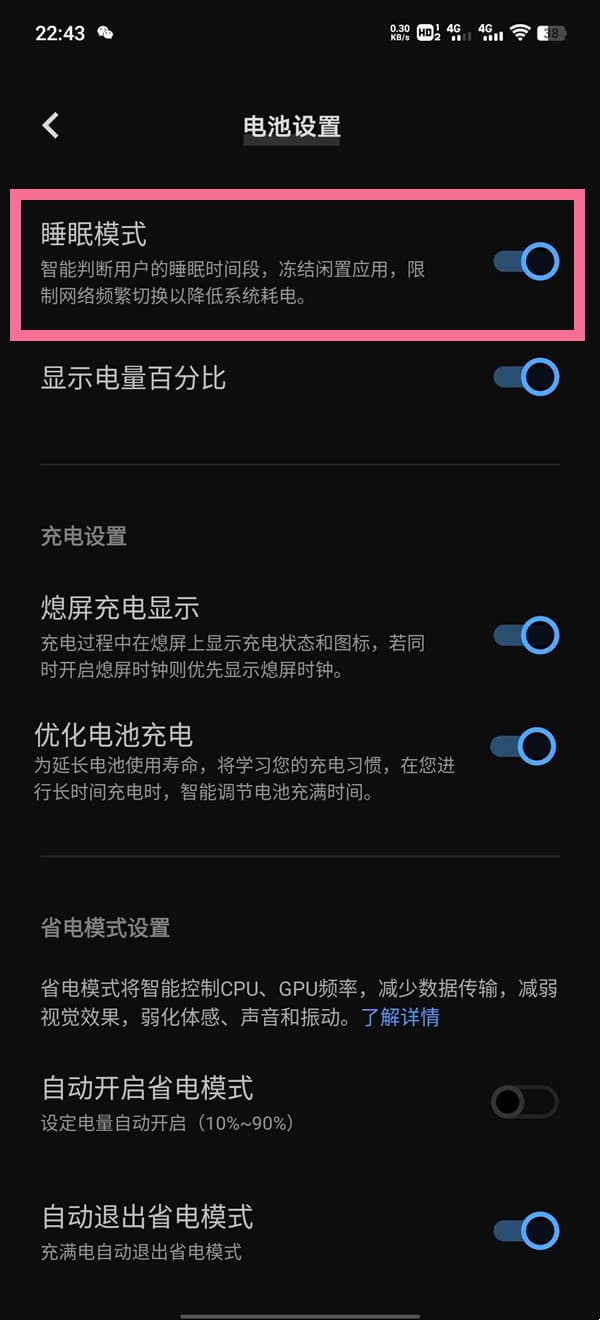
vivox60手机怎么设置睡眠模式
开启睡眠模式后在深夜期间,各程序会间歇性的接收后台消息,每半小时接收一次消息,以节省手机在夜间的电量消耗。那么vivox60怎么设置睡眠模式?
-
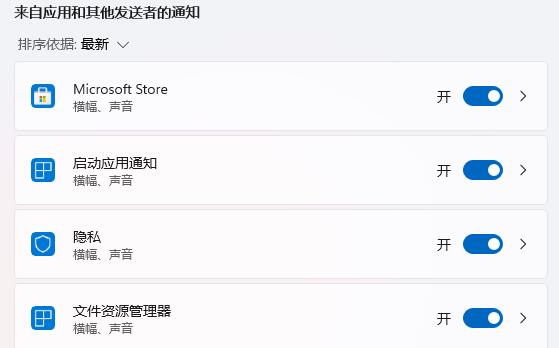
Win11系统如何设置任务栏新消息提醒
3:接着在通知设置中打开“通知”,还可以在下方设置具体的通知方式。现在好多人都在用Windows11啦!当你在Win11上面运行一些app的时候,如果有些app有消息或通知,任务栏就会一直闪啊闪的提示你哦!今天我来教大家怎么设置Win11系统的任务栏新消息提醒啦!
-
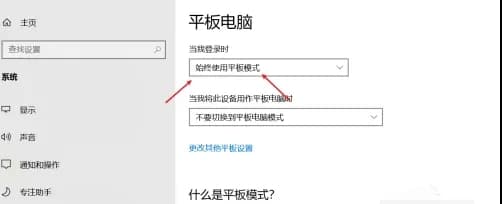
windows11怎么开启平板模式?win11平板模式开启方法
有些用户在使用win11系统的过程中,想要开启win11系统中的平板模式功能,那么windows11怎么开启平板模式?下面就给大家分享下win11平板模式开启方法。以上就是it小知识网告诉大家的win11开启平板模式设置方法了,还有不清楚的用户就可以参考一下上面3个步骤进行操作,希望能够对大家有所帮
-
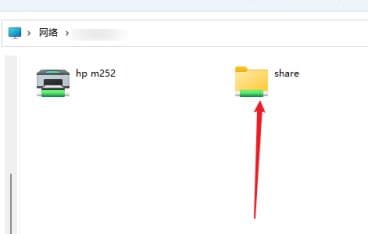
win11怎么设置共享文件夹?
4:右击选择需要共享的文件夹,打开“属性”窗口,进入“共享”选项卡。1:首先在桌面上右键点击“此电脑”打开“设置”菜单。